组建软路由的详细教程(图)(1)
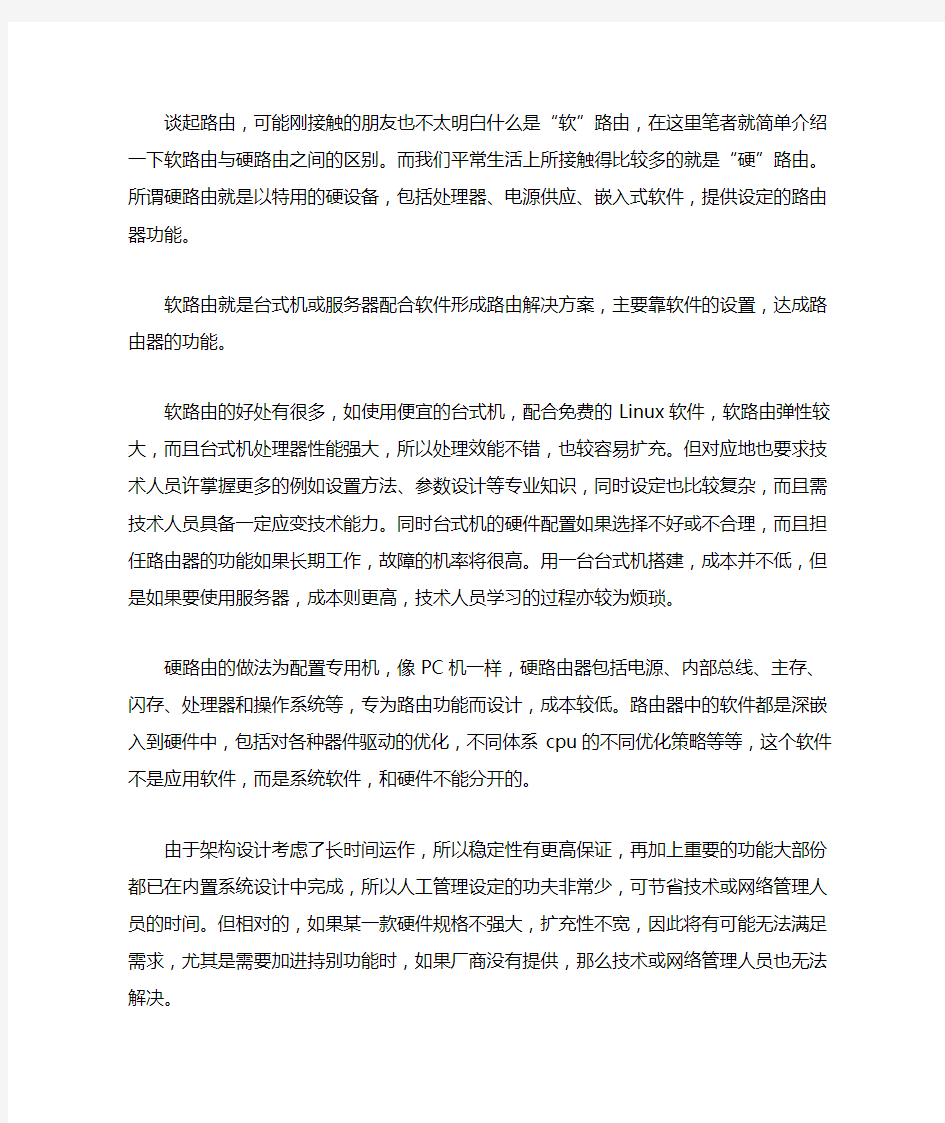
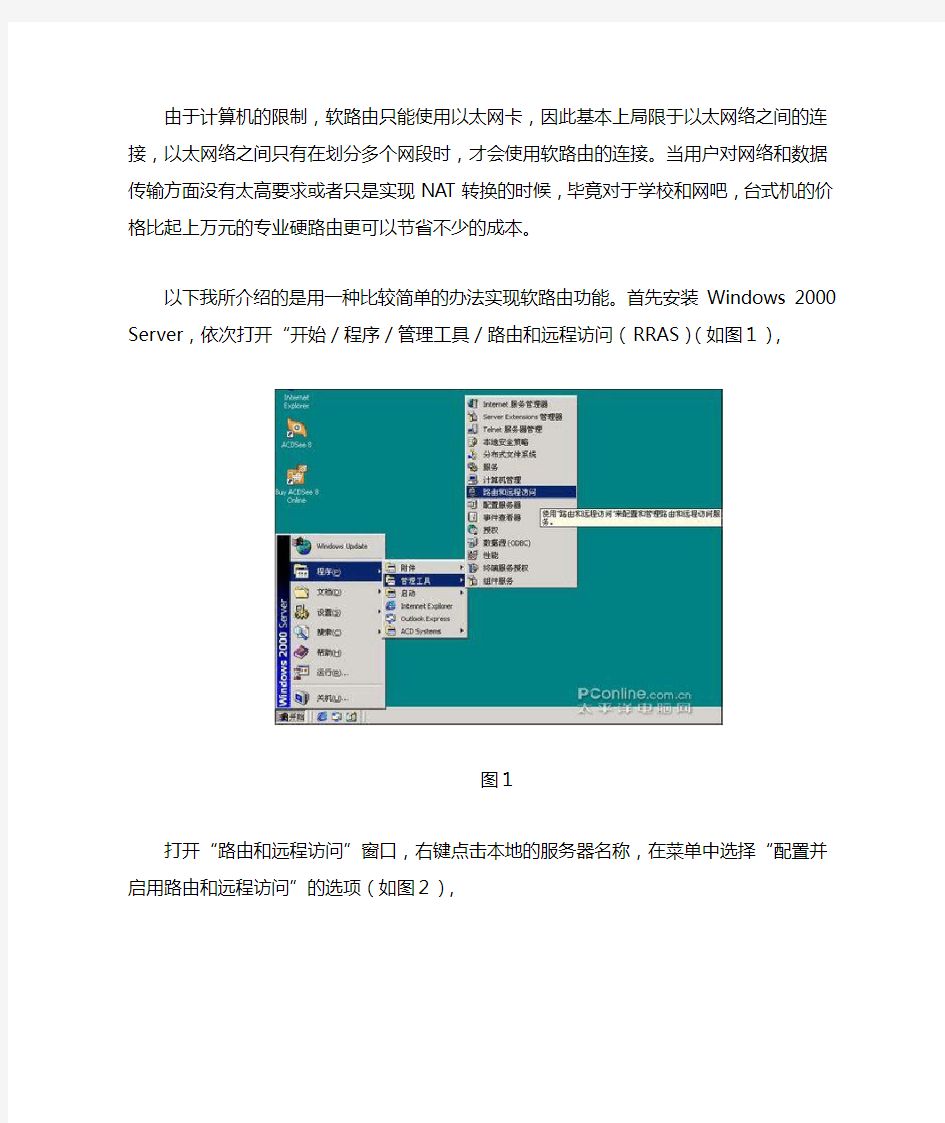
谈起路由,可能刚接触的朋友也不太明白什么是“软”路由,在这里笔者就简单介绍一下软路由与硬路由之间的区别。而我们平常生活上所接触得比较多的就是“硬”路由。所谓硬路由就是以特用的硬设备,包括处理器、电源供应、嵌入式软件,提供设定的路由器功能。
软路由就是台式机或服务器配合软件形成路由解决方案,主要靠软件的设置,达成路由器的功能。
软路由的好处有很多,如使用便宜的台式机,配合免费的Linux软件,软路由弹性较大,而且台式机处理器性能强大,所以处理效能不错,也较容易扩充。但对应地也要求技术人员许掌握更多的例如设置方法、参数设计等专业知识,同时设定也比较复杂,而且需技术人员具备一定应变技术能力。同时台式机的硬件配置如果选择不好或不合理,而且担任路由器的功能如果长期工作,故障的机率将很高。用一台台式机搭建,成本并不低,但是如果要使用服务器,成本则更高,技术人员学习的过程亦较为烦琐。
硬路由的做法为配置专用机,像PC机一样,硬路由器包括电源、内部总线、主存、闪存、处理器和操作系统等,专为路由功能而设计,成本较低。路由器中的软件都是深嵌入到硬件中,包括对各种器件驱动的优化,不同体系cpu的不同优化策略等等,这个软件不是应用软件,而是系统软件,和硬件不能分开的。
由于架构设计考虑了长时间运作,所以稳定性有更高保证,再加上重要的功能大部份都已在内置系统设计中完成,所以人工管理设定的功夫非常少,可节省技术或网络管理人员的时间。但相对的,如果某一款硬件规格不强大,扩充性不宽,因此将有可能无法满足需求,尤其是需要加进持别功能时,如果厂商没有提供,那么技术或网络管理人员也无法解决。
由于计算机的限制,软路由只能使用以太网卡,因此基本上局限于以太网络之间的连接,以太网络之间只有在划分多个网段时,才会使用软路由的连接。当用户对网络和数据传输方面没有太高要求或者只是实现NAT转换的时候,毕竟对于学校和网吧,台式机的价格比起上万元的专业硬路由更可以节省不少的成本。
以下我所介绍的是用一种比较简单的办法实现软路由功能。首先安装Windows 2000 Server,依次打开“开始/程序/管理工具/路由和远程访问(RRAS)(如图1),
图1
打开“路由和远程访问”窗口,右键点击本地的服务器名称,在菜单中选择“配置并启用路由和远程访问”的选项(如图2),
图2
打开“路由和远程访问服务器安装向导”的窗口,在下列中选择“网络路由器”,并点击下一步继续。如图3。
图3
在出现的“协议”列表中显示“TCP/IP”协议,因为TCP/IP协议支持路由功能,所以选“是,所有可用的协议都在列表上”的选项,并点击下一出现最后一个窗口选“否,不使用请求拨号访问远程网络,点击下一步。再单击完成“路由和远程访问服务器安装向导”。接下来就是对路由进行设置,右键点击所在的本地服务器,在弹出菜单中选择“属性”,出现如图4所示的窗口,“常规”栏目下,路由器选“仅用于局域网(LAN)路由选择”并点击确定。
图4
在“树”的目录下,本地服务器/IP路由选择/常规,右击并选“新路由选择协议”,如图5所示。
图5
出现“新路由选择协议”,选取“用于Internet协议的RIP版本2”,单击确定。如图6。其中RIP2适用于中小型网络,OSPF适用于大型网络,故在此选RIP2。(注:两种网络协议只能选其一,不能同时使用)
图6
在“IP路由选择”中,同样右键点击“RIP”,选择“新接口”,如图7所示。
图7
弹出“用于Internet协议的RIP版本2的新接口”,选择“本地连接”并单击确定。如图8。同理,添加另外一个新接口“本地连接3”。最后显示结果如图9所示。
图8
图9
作为软路由的主机设置完毕后,最后就是要在客户端的主机上设置网关,依次打开“开始/控制面板/网络与Internet连接/网络连接”,右键点击“本地连接”的“属性”,出现如图10的界面,选择“Internet 协议(TCP/IP)”并点击属性,如下图11所示。如果该客户端在192.168.1.0网段,并在“默认网关”一栏设置192.168.1.1,如果在另一个网段的计算机,如192.168.10.0网段的,就在“默认网关”一栏设置192.168.10.1。完成设置后,点击确定,重启计算机就可以了。
图10
图11
除了以上所介绍用Win2000 Server中的RRAS作为软路由,还可以使用的ISA2004,Winrouter Firewall等软件;在Linux系统下,还有RouterOS、Smoothwall、m0n0wall、Coyotelinux、Ipcop等等。希望本文对刚接触软路由的朋友,在如何组建软路由方面能提供参考。
MK软路由教程
网吧专用ros软路由教程(非常详细) 一:安装 1、光盘版的(转自雨纷飞大哥作品) 将iso文件刻录成可引导光盘。机器的硬盘设置为IDE0,即第一个IDE通道的主盘。 bios设置光盘引导系统,放入光盘启动机器得到如下 选择2:Install RouteOS 2.8.18后稍等,得到如下画面: 用方向键和空格选择你需要的模组功能后,按"A"全选,摁“i“键确定安装。会再次询问你继续?yes or no?,摁“Y“. 然后又问:do you want to keep lod configuraton?你需要保留旧的结构么?摁“N 然后开始自动的格式化磁盘、安装核心、安装模组。最后提示: Press ENTER to Reboot,按回车重新启动机器。 重新启动后出现图1的那个引导画面(如果没有出现而直接进了登陆界面说明用硬盘引导了):
选择3: Crack RouteOS Floppy Disk,开始破解。 破解过程都是中文的。如果你的硬盘在IDE0:0的话破解是不会有问题的。否则可能出现系统文件被破坏、启动时0123456...循环出现等问题。 问你是否重启呢。把光盘拿出来后按下Y确定重启动 重新启动后开始登陆。初始用户名admin,初始密码为空。 咦?怎么还有提示注册的信息和Soft ID? 原来是还需要一个命令激活注册补丁才可以哦: 输入命令:/system license import file-name=key 或者缩写为/sy lic i f key
然后提示你是否重新启动。按Y重新启动 重新启动并用admin:““登陆后发现,提示注册的信息已经完全消失了,现在是正式版了 现在服务器启动起来了,但是还没有任何配置,若想用winbox对其进行控制,则必须激活和配置网卡的ip 掩码等。这里我装了三块网卡,一块接电信,一块接网通,一块路由后接内网交换机。 首先看看三块网卡是否都被识别出来了,命令是: /interface print 可以缩写为 /int pri 以后用缩写不再另外注名。 结果应该如下图:
零成本制造一个虚拟的多WAN路由器
零成本制造一个虚拟的多WAN路由器,多条宽带叠加上网 宽带, 路由器, WAN, 叠加, 虚拟 连续两天的摸索 , 是整两天 , 弄下来头晕脑胀的 , 特别颈椎这里痛啊 . 好在这些总算有点回报 , 在 HDC-NB 群叫嚷了一下成果 , 几个兄弟让我写个教程 , 我斗胆写篇文章让大家分享下我的经验 . 如何制造软路由器 , 首先我们需要虚拟机 , 咋一听 , 这玩意高深啊 , 肯定跟编程有关 , 俺门电脑爱好者用不上,其实不然。虚拟机,就是虚拟电脑,是一台用软件模拟出来,功能完全和你真实电脑一样的软件电脑。当然,它用来调试新程序,测试软件很方便,即使虚拟机死机或被病毒感染,它都与我们所用真实电脑无关,我们只要点下关闭虚拟电脑电源就可以关闭。虚拟机,除了方便还是方便。 虚拟机软件,推荐使用 VMwaire workstation 和 virtualbox ,两者最大区别是前者最多可以添加 10 张虚拟网卡,后者只有 4 张虚拟网卡。再介绍下软路由软件,简单点说,就是我们家里用的路由器的 FIRMWARE (固件),而我们家里的路由器简单点就是一台单片机(比 PC 机简化很多的单一功能的计算机),而我们家里的 PC 机本身就是台通用计算机,当然就可以用软路由软件,可以用在真实电脑上的软件,我们当然也可以用在虚拟机。软路由软件也像路由器刷 FIRMWARE (固件),镜像到一个硬盘上(类似 GHOST to disk )。
软路由软件,推荐使用海蜘蛛(支持国产,庆祝新中国成立 60 周年),当然如果哪位兄弟学习能力比较强推荐大名鼎鼎的 ROUTEROS (简称 ROS ), ROS 涉及到写脚本问题,这个不是一两天能够弄明白,毕竟我只是停留在应用层的一个爱好者。废话少说,举个图例来说明,在 VMWare 里运行海蜘蛛路由 首先下载 VMWare Workstation ,可以从官方下载,官方下载的是英文版。此外,也可以从绿色软件联盟下载绿色汉化版,简单方便。 下面以VMware Workstation 6.0.3 Build 80004 绿色汉化版为例,讲述海蜘蛛路由在 VMware 中的安装和运行方法。 1. 安装 VMWare Workstation 下载上述绿色汉化版后解压缩,进入解压缩后的目录,运行“绿化.cmd ” 进行安装,提示“是否要继续” 时,输入“ Y ” 继续: 安装到最后,会提示启动服务项目,输入“ 1 ” 继续:
思维导图教程
思维导图教程 思维导图 1 介绍 1.1 什么是思维导图:简单的说就是将大脑的思维模式用图 形表现出来~ 1.2 有什么作用 1. 2.1 针对商业 1、工作报告 2、工作总结 3、企划,方案的制作 4、等等 1.2.2 针对学习 1、课堂笔记 2、读书笔记 4、等等 2 安装及汉化注意:第一次安装成功后,不要打开软件,直接进行汉化~在此过程中,给大家一点建议~ 当我们在安装软件的时候,会出现这样的对话框,要改变保 存路径。
3 导出或保存 3.1 word 3.2 excl 3.3 ppt 4 美化效果 4.1 字体颜色 4.2 形状图形 4.3 边框设计 4.4 线条粗细 4.5 格式主题 5 操作演示 5.1 1、框架设计(初级阶段) 5.2 2、新建,创立主题 5.3 3、下一级设计(快捷键lns) 5.4 4、同级则使用回车键Entre 5.5 5、删除键为Del 5.6 6、插入超级链接(网址,文档都可) 5.7 7、插入注释
5.8 8、概要 下面是赠送的合同范本,不需要的可以编辑删除~~~~~~ 教育机构劳动合同范本 为大家整理提供,希望对大家有一定帮助。 一、_________ 培训学校聘请_________ 籍_________ (外文姓名)_________ (中文姓名)先生/女士/小姐为_________ 语教师,双方本着友好合作精神,自愿签订本合同并保证认真履行合同中约定的各项义务。 二、合同期自_________ 年_________ 月_________ 日起_________ 年 _________ 月_________ 日止。 三、受聘方的工作任务(另附件1 ) 四、受聘方的薪金按小时计,全部以人民币支付。 五、社会保险和福利: 1.聘方向受聘方提供意外保险。(另附2 ) 2.每年聘方向受聘期满的教师提供一张_________ 至_________ 的来回机票(金额不超过人民币_________ 元整)或教师凭机票报销_________ 元人民币。 六、聘方的义务: 1.向受聘方介绍中国有关法律、法规和聘方有关工作制度以及有关外国专家的管理规定。 2.对受聘方提供必要的工作条件。 3.对受聘方的工作进行指导、检查和评估。 4.按时支付受聘方的报酬。 七、受聘方的义务: 1.遵守中国的法律、法规,不干预中国的内部事务。
概念图详细绘制教程
概念图详细绘制教程 概念图,又叫概念地图、概念构图,常用于头脑风暴中,在表达逻辑关系和推理方便有着很好的作用,可以帮助你很好的清理复杂的思绪。下面,小编教你在亿图软件中,如何简单快速的画出专业的概念图。 创建概念图 亿图将会创建一个新的文件并打开左侧符号库里面必要的符号形状。 绘制图形
从软件左侧概念图符号库中拖拽一个需要的概念图形状到绘图页面,开始绘图。 编辑主题 然后双击形状就可以输入主题。 插入连接线 方法1、可直接用符号库中的连接线符号,连接两个图形;
方法2、使用开始菜单栏的线条工具,链接图形。 温馨提示:将连接线拖动至图形附近,连接线就会自动吸附到图形的连接点上。添加关系 选择开始菜单的连接线工具,点击连接线下方的三角符号,将下拉选项打开,选择曲线连接线(Ctrl+Shift+3)。
点击概念形状的连接点,连接点就会突出成红色;点击连接线中间的控制点,可以改变线条曲度和方向;点击连接线两端的控制点,也可以对连接线进行调整。 隐藏分支 选择一个具有多个分支的概念图形状,它的右下角就会出现一个减号一样的浮标,点击即可将该形状下的所有下一级分支都隐藏起来。减号(—)的浮标也会变成加号(+)。
替换图形 选中需要修改的图形,点击开始菜单栏的编辑功能,选择替换形状,然后点击你需要的图形即可。
绘图技巧 1、使用大写字母方便阅读。 2、使用空白纸张,因为纸上的线条可能会隐藏绘图过程。如果你必须使用有线的纸,可以翻转过来,这样线就变成垂直的了。 3、使用一张白纸,一张没有残留任何字迹的白纸。 4、连接所有的单词或者短语或者线性列表到中心或者是其他分支。当你有一个新的点子,就可以从中心的新的辐条又重新开始。
Routeros教程
Routeros的安装和电信/网通双线光纤,策略路由/双线分流/双线备份,全局速度限制,线程限制,DHCP服务器,PPPOE服务器和VPN,Hossport设置WEB认证上网方式,防火墙,图文教程 注意因为网上有很多现成的图片教程,但是真真假假,版本不明,所以我这个集合教程里有很多图片不是原创,并且这里所有技术全部可以使用在 2.9以上版本的ROS上。。虽然里面整理的不全部是原创,但是经过我的整理以及一些地方的衔接修改,现在这些东西变得简单易懂了。只要稍微动动脑,这些功能你都能实现,而且几乎这些功能对你都有用处。呵呵,说了这么多废话,意思大概就是只要你认真按着我的这个教程去做,那就一定会打造出属于你自己的路由器的。 RouterOS的安装和破解: 软件的安装: a.在BIOS中设置从光盘启动计算机。 b.使用光盘启动计算机时,会出现下面的界面:让你选择安装的模块,呵呵,我选择全部 安装,键盘输入a,然后输入i开始安装。 计算机提醒你是不是要保留以前的设置,我是全新安装的,我按n回车,不保留。然后计算机提示继续否,废话,不继续干嘛,按y继续。计算机开始安装了。
你就等着安装完成出现让你按回车键继续的画面,计算机重新启动后就行了。 由于我安装的是破解的系统,所以计算机重新启动之后就没有要求我输入什么许可证之类的。若你下载的是需要破解的系统,请自己找资料破解,嘿嘿! 在字符界面下,系统的简单初始设置:系统安装之后重新启动,然后出现登陆界面, 输入初始用户名admin,口令直接回车。进入RouterOS的字符界面,好了,现在开始我们的简
单初始设置阶段。 1、更改网卡的名称以方便区分不同的网络接口。为方便区分我们作如下规定:接入互联网的网络接口命名为Wan,其接入互联网的方式是通过dhcp客户端动态获取IP地址。接入局域网的互联网接口我们命名为Lan,网卡的IP地址我们规定为192.168.0.254。另外,我们设定内部网络的地址是192.168.0.0,网络掩码为255.255.255.0(也就是/24),网关地址为0.0.0.0(特别提示,这里一定要设定为0.0.0.0,有的教程中把这里设定为192.168.0.254,甚至于有的教程里把Lan的地址设定为192.168.0.1之后还把网关设定为192.168.0.254,我认为这些设定都是不对的。因为我按照那些教程里设定之后局域网无法共享上网)。 命令执行过程和显示界面如下: 输入:int进入网卡的设置界面, 然后输入print查看网卡是否启用
roteros软路由教程加图文图解教程
rotuerros软路由教程加图文图解教程 网吧专用ros软路由教程(非常详细) 一:安装 1、光盘版的 将iso文件刻录成可引导光盘。机器的硬盘设置为IDE0,即第一个IDE通道的主盘。 bios设置光盘引导系统,放入光盘启动机器得到如下 选择 2:Install RouteOS 2.8.18后稍等,得到如下画面: 用方向键和空格选择你需要的模组功能后,按"A"全选,摁“i“键确定安装。 会再次询问你继续?yes or no?,摁“Y“. 然后又问:do you want to keep lod configuraton?你需要保留旧的结构么?摁 “N 然后开始自动的格式化磁盘、安装核心、安装模组。最后提示: Press ENTER to Reboot,按回车重新启动机 器.
重新启动后出现图1的那个引导画面(如果没有出现而直接进了登陆界面说明用 硬盘引导了): 选择3: Crack RouteOS Floppy Disk,开始破解。 破解过程都是中文的。如果你的硬盘在IDE0:0的话破解是不会有问题的。 否则可能出现系统文件被破坏、启动时0123456...循环出现等问题。 问你是否重启呢。把光盘拿出来后按下Y确定重启动 重新启动后开始登陆。初始用户名admin,初始密码为空。 咦?怎么还有提示注册的信息和Soft ID? 原来是还需要一个命令激活注册补丁才可以哦: 输入命令:/system license import file-name=key 或者缩写为/sy lic i f key 然后提示你是否重新启动。按Y重新启动
重新启动并用admin:““登陆后发现,提示注册的信息已经完全消失了, 现在是正式版了 现在服务器启动起来了,但是还没有任何配置,若想用winbox对其进行控制,则必须激活和配置网卡的ip 掩码等。这里我装了三块网卡,一块接电信,一块接网通,一块路由后接内网交换机。 首先看看三块网卡是否都被识别出来了,命令是: /interface print 可以缩写为 /int pri 以后用缩写不再另外注名。 结果应该如下图:
网吧专用Ros软路由+Winbox教程(图)
网吧专用Ros软路由+Winbox教程(图) 一:安装 1、光盘版的(转自雨纷飞大哥作品) 将iso文件刻录成可引导光盘。机器的硬盘设置为IDE0,即第一个IDE通道的主盘。bios设置光盘引导系统,放入光盘启动机器得到如下 选择 2:Install RouteOS 2.8.18后稍等,得到如下画面: 用方向键和空格选择你需要的模组功能后,按"A"全选,摁“i“键确定安装。会再次询问你继续?yes or no?,摁“Y“. 然后又问:do you want to keep lod configuraton?你需要保留旧的结构么?摁“N
然后开始自动的格式化磁盘、安装核心、安装模组。最后提示: Press ENTER to Reboot,按回车重新启动机器。 重新启动后出现图1的那个引导画面(如果没有出现而直接进了登陆界面说明用硬盘引导了):
选择3: Crack RouteOS Floppy Disk,开始破解。 破解过程都是中文的。如果你的硬盘在IDE0:0的话破解是不会有问题的。否则可能出现系统文件被破坏、启动时0123456...循环出现等问题。 问你是否重启呢。把光盘拿出来后按下Y确定重启动
重新启动后开始登陆。初始用户名admin,初始密码为空。 咦?怎么还有提示注册的信息和Soft ID? 原来是还需要一个命令激活注册补丁才可以哦: 输入命令:/system license import file-name=key 或者缩写为/sy lic i f key 然后提示你是否重新启动。按Y重新启动 重新启动并用admin:““登陆后发现,提示注册的信息已经完全消失了,现在是正式版了
概念图中文版教程
中文版教程开始陆续登出 在WINDOWS中启动Inspiration: 打开【开始】菜单,选择【所有程序】,单击【Inspiration 7】,即可打开一个新窗口,默认为无标题的图表形式。 介绍图表界面 打开Inspiration,即进入图表界面,在这里你可以处理、组织和排列可视化的各种信息。主要功能都列在了顶部的图表工具条、底部的格式工具条和左侧的符号控制面板中。 此主题相关图片如下: 输入主题内容: 当你打开Inspiration时,在工作区中央就显示出一个符号框图,默认状态下里面写着“Main Idea”字样,这就是开始主题。 .单击符合框图,选择符号控制面板中中的符号,输入有关主题内容为“事业”。 利用创建工具增加已经互相连接的符合框图 在视图界面中有多种增加符号框图的方法,其中利用创建工具(Create tool)增加已经互相连接的符合框图是一种简单的方法,利用这种方法你可以直接进行选择。 1.在符号控制面板中选择一种符号框图,图表工具条上的“Create”按钮处于可操作状态,当鼠标移到按钮上面时,指向每一点时,该点改变颜色,即可直接增加相应方向的新符号框图。 此主题相关图片如下: 2.在右上方的点上单击鼠标,即可在对应的位置增加一个符号框图,这个符合框图已经被连接好了,只需要输入有关内容即可。 3.在新的符号框图中输入“我喜欢的工作”。然后单击右上边的点,再直接建立一个已经连接的符号框图。试一试
现在利用【Create tool】再创建一个符号框图。 1.在符号控制面板中选择一个符号框图。 注意当选中符号框图时,在符号框图的右上角有一个副题快捷控制 此主题相关图片如下: ,它可以控制显示该框图以下的主题。 2.在图表工具条中,【Create】按钮的左下角的点。 此主题相关图片如下: 3.点击左下角的点,在主题下面相应的位置建立一个已经连接好的符号框图。 4.在新符号框图中输入“我喜欢做的事情”。 5.按下“Shift+Return(Shift+Enter)”键,结束输入状态,并同时选择该符号框图。 如下图所示: 利用闪电工具(RapidFire)工具捕捉转瞬即逝的念头 在讨论你感兴趣的事情时,可以利用闪电工具增加同一层概念中的一个符号框图,这样较同时创建多个符号框图更容易把注意力集中在有关思想内容上。 闪电工具可以自由的放置符号框图,没有必要进行组织排列,你只管迅速记录下闪光的思维然后即可“观察”你所想。在本指南的后续内容中将介绍如何进一步组织安排这些信息。 1. Select the Things I like to do symbol, if it’s not already selected. On the Diagram toolbar, click the RapidFire button. 1.选择“我喜欢做的事情”符号框图,在图表工具条中单击闪电(RapidFire)工具按钮。 此主题相关图片如下: 下图显示闪电工具已经启动。 此主题相关图片如下:
ros软路由教程(非常详细)
一:安装 1、光盘版的(转自雨纷飞大哥作品) 将iso文件刻录成可引导光盘。机器的硬盘设置为IDE0,即第一个IDE通道的主盘。 bios设置光盘引导系统,放入光盘启动机器得到如下 选择 2:Install RouteOS 2.8.18后稍等,得到如下画面: 用方向键和空格选择你需要的模组功能后,按"A"全选,摁“i“键确定安装。会再次询问你继续?yes or no?,摁“Y“. 然后又问:do you want to keep lod configuraton?你需要保留旧的结构么?摁“N 然后开始自动的格式化磁盘、安装核心、安装模组。最后提示: Press ENTER to Reboot,按回车重新启动机器。
重新启动后出现图1的那个引导画面(如果没有出现而直接进了登陆界面说明用硬盘引导了): 选择3: Crack RouteOS Floppy Disk,开始破解。
破解过程都是中文的。如果你的硬盘在IDE0:0的话破解是不会有问题的。否则可能出现系统文件被破坏、启动时0123456...循环出现等问题。 问你是否重启呢。把光盘拿出来后按下Y确定重启动 重新启动后开始登陆。初始用户名admin,初始密码为空。 咦?怎么还有提示注册的信息和Soft ID? 原来是还需要一个命令激活注册补丁才可以哦: 输入命令:/system license import file-name=key 或者缩写为/sy lic i f key 然后提示你是否重新启动。按Y重新启动 重新启动并用admin:““登陆后发现,提示注册的信息已经完全消失了,现在是正式版了
思维导图中文教程大全
思维导图中文教程大全 导语: 或许你之前用过好几款思维导图软件,但基本都是英文版,MindMaster是一款支持中文操作的思维导图软件,你可以通过本文的介绍了解思维导图以及操作流程。 什么是思维导图? 思维导图又叫心智导图,是,它简单却又很有效,是一种革命性的思维工具。思维导图运用图文并重的技巧,把各级主题的关系用相互隶属与相关的层级图表现出来,把主题关键词与图像、颜色等建立记忆链接。 免费获取MindMaster思维导图软件:https://www.360docs.net/doc/f14581556.html,/mindmaster/ 中文版思维导图软件 中文版思维导图软件MindMaster,其特点是拥有无限的扩展性,可以不受限制的自由组合,还可以快捷添加文字、图片、音频、超链接等等,而且修改起来也十分方便。对电脑上常用的三大系统:Windows、Mac和Linux的支持都比较好,软件除了简体中文版界面,还可以自由切换成繁体中文、英语、日语、法语、德语界面。 除了思维导图工具常用的一些功能,MindMaster还提供了丰富的思维导图模板、可以将文件一键生成PPT幻灯片页面,并导出为可以再次编辑的PPT格
式。即便你想直接在软件中进行幻灯片演示,也可以在软件所提供的多种演示模式中找到你想要的。 如何下载使用中文版思维导图软件MindMaster 1、首先打开百度浏览器,搜索“亿图MindMaster”进入亿图官网,然后找到MindMaster进行下载安装,因为是国产软件,所以下载的界面语言默认为中文版,当然你也可以自己选择英语、德语、法语、日语等等。 2、然后打开MindMaster思维导图软件,点击“新建”,这个时候可以看到有很多的思维导图模板可以使用,我们可以双击任意模板进入画布,也可以点击
组建软路由的详细安装教程
组建软路由的详细安装教程
组建软路由的详细安装教程(图文) 谈起路由,可能刚接触的朋友也不太明白什么是“软”路由,在这里笔者就简单介绍一下软路由与硬路由之间的区别。而我们平常生活上所接触得比较多的就是“硬”路由。所谓硬路由就是以特用的硬设备,包括处理器、电源供应、嵌入式软件,提供设定的路由器功能。 软路由就是台式机或服务器配合软件形成路由解决方案,主要靠软件的设置,达成路由器的功能。 软路由的好处有很多,如使用便宜的台式机,配合免费的Linux软件,软路由弹性较大,而且台式机处理器性能强大,所以处理效能不错,也较容易扩充。但对应地也要求技术人员许掌握更多的例如设置方法、参数设计等专业知识,同时设定也比较复杂,而且需技术人员具备一定应变技术能力。同时台式机的硬件配置如果选择不好或不合理,而且担任路由器的功能如果长期工作,故障的机率将很高。用一台台式机搭建,成本并不低,但是如果要使用服务器,成本则更高,技术人员学习的过程亦较为烦琐。
硬路由的做法为配置专用机,像PC机一样,硬路由器包括电源、内部总线、主存、闪存、处理器和操作系统等,专为路由功能而设计,成本较低。路由器中的软件都是深嵌入到硬件中,包括对各种器件驱动的优化,不同体系cpu的不同优化策略等等,这个软件不是应用软件,而是系统软件,和硬件不能分开的。 由于架构设计考虑了长时间运作,所以稳定性有更高保证,再加上重要的功能大部份都已在内置系统设计中完成,所以人工管理设定的功夫非常少,可节省技术或网络管理人员的时间。但相对的,如果某一款硬件规格不强大,扩充性不宽,因此将有可能无法满足需求,尤其是需要加进持别功能时,如果厂商没有提供,那么技术或网络管理人员也无法解决。 由于计算机的限制,软路由只能使用以太网卡,因此基本上局限于以太网络之间的连接,以太网络之间只有在划分多个网段时,才会使用软路由的连接。当用户对网络和数据传输方面没有太高要求或者只是实现NAT转换的时候,毕竟对于学校和网吧,台式机的价格比起上万元的专
【最新精选】简单思维导图教程
【最新精选】简单思维导图教程 一信息全力阅读 (一)怎样缩短80%的学习时间,却记住更多 在任何课本中,只有20%的词语包含着你真正需要的信息,这些词语被叫做关键词。剩下的80%的词语根本就不包含任何有用的信息,这些非关键词通常是一些连接词,如“是”、“的”、“而且”、“但是”等等。如果这些词语不包含任何信息,它们在课本中起什么作用呢,它们的唯一目的就是将关键词连接起来形成句子。它们能够帮助你在第一次阅读的时候理解所读的内容,但是在记忆和复习的阶段,它们就是在浪费时间了。因此,我们应该学会收集信息,即收集关键词。 (二)全力阅读就是收集关键词 要成为一个有效率的学习者,你就应该只通读课本和课程材料一遍。你在通读的时候,将“精华”或“信息”以核心观点或关键词的形式提取出来。之后,你只把这些核心观点和关键词记在笔记——思维导图,为复习做准备。你可以将剩下的80%的非关键词永远忽略和抛弃。在即将到来的复习中,你就只需要复习这思维导图中的20%的关键词,却能获得100%的信息,你将有效地节省80%的时间。 从课本中采集关键词就像从一大片农田中采集谷物或稻米一样。最开始要花费几个小时走完整片田地,找出能够食用的谷物。但是一旦采集完毕之后,我们只需要食用整片田地的精华——谷物,而不是包括稻草、土石、蝗虫在内的东西。 (三)关键词的作用 我们展示一下关键词的力量。请阅读下面的段落(145字): 很长时间以来,人们已经知道人类大脑可以被分为两个部分:左脑和右脑。人们也知道左脑控制人的右半边身体而右脑则控制着人的左半边身体。人们还发现当左脑受到损坏的时候,人的右半边身体就会瘫痪。同样的,如果右脑受到损坏,人
ADSL双线负载均衡软路由ROS设置详细图文教程
ADSL双线负载均衡软路由ROS设置详细图文教程 计算机与网络2009-08-07 19:10:16 阅读4136 评论0 字号:大中小订阅 先引用一个高手的话. -------------------------------------------------------------------------- 注:很多人问 1.动态的ADSL怎么办? 你仔细观察一下IP Routes 里面动态ADSL重拨IP是变的网关是不变的你在interfaces里的ADSL拨号把Add Default Route 去掉 然后在IP Routes里手动添加网关 2.ADSL网关都一样怎么办? 简单嘛...其中一个Moden开启路由功能就就不同网关了不? --------------------------------------------------------------------------- 首先说一下ADSL分流大部分都是根据IP分流,或者是根据端口分流,由于我网吧的IP段比较乱,我就根据IP分流来带60台机子..端口分流的话如果你喜欢可以自己试用一下. 我的ADSL拔号后的情况...我拔号后,每次网关都会变,,网关就是那次拔号后的子网掩码. 那么应该怎么做呢? 往下看就是了.. 第一步:安装好routeros(我用的是2.927) 装上三个网卡,一个内网的,二个外网的.. 接好内网的网线,使你能访问路由...并且改好路由网卡的名称. 如图1 第二步: 外网(WAN1,WAN2)两个网卡添加pppoe client第一个命名为ADSL1 并且加上拔号的用户名和密码, 第二条命名为ADSL2 同时加上拔号的用户名和密码.这里要注意: 把Add Default Route 去掉. 如图2, 3 在IP-routers中添加路由标记,命名为link1,link2这里的MARK要和你上一步中设的一致这里的gateway你可以随便填,因为下面会用脚本来更新这个路由. 如图8,9
使用VM虚拟机安装软路由共享上网教程
使用VM虚拟机安装软路由共享上网教程- 书籍教程- 偶要下载文章 中心 2008-10-31 09:34:09| 分类:默认分类阅读684 评论0 字号:大中小订阅 使用VM虚拟机安装软路由共享上网教程 作者:不详来源:本站整理发布时间:2008-10-14 8:47:01 发布人:admin VMware Workstation 是一款功能强大的桌面虚拟计算机软件,提供用户可在单一的桌面上同时运行不同的操作系统,和进行开发、测试、部署新的应用程序的最佳解决方案。VMware Workstation 可在一部实体机器上模拟完整的网络环境,以及可便于携带的虚拟机器,其更好的灵活性与先进的技术胜过了市面上其他的虚拟计算机软件。对于企业的IT 开发人员和系统管理员而言,VMware 在虚拟网路,实时快照,https://www.360docs.net/doc/f14581556.html,,拖曳共享文件夹,支持PXE 等方面的特点使它成为必不可少的工具。 我们都知道安装软路由一般需要一台独立的计算机,但有些时候条件不允许,没有多的机器来单独来做软路由服务器。那么我们就可以通过一台已有的客户机安装VMware Workstation,再在VMware Workstation 上安装软件路由来实现组网需求。拓扑图如下:
拓扑介绍: 用来安装VM的主机只需要一台局域网内普通的客户机,单网卡就行,然后和其他客户机一样连接到交换机,Modem的PC口(LAN)同样与交换机相连。在这里很多人用VM运行软路由失败的原因都是在安装VM的主机上安装了两块绿色软件联盟的物理网卡,然后把其中一块与Modem直连,其实VM上建立的虚拟网卡(网桥模式)一般是共用主机上的一块物理网卡,其他的物理网卡和虚拟机无关。
最好的linux做软路由方法(亲测可用)
Linux做软路由器的必要设置(最简单的设置而且绝对有效,亲测)现在用Linux做代理服务的是越来越多,本人是小菜一个对这方面是一点都不懂想找人学。可是,某此人以钱为主,本来出钱也无所谓了只要能学到东西,本事能学到手也行。 可有些人太黑,竟要我1000+RMB,我一小网管那来那么多钱,只能自己摸索了。在网上找了N多教程,照着做都不成功,可以是小弟太笨不能理解大师门的话没做好,自己又在网找了些关于iptables 资料,终于被我经弄出来了。 现在我把我的做法写出来跟大家分享。呵呵!可能是最简单的方法,大家不要笑小弟哦。如那位高手看了,请多多指点。费话少说,现在进入正题。 Linux做代理服务器最简单的做法,用RedHat9.0为例 找一台能装上Linux的机器最少要有两块网卡 1.安装Linux,不管是在图形,还是文体下都可以,选择最小安装,在安装的时候可以先配置一下外网的IP和DNS(不设也行),其它全部默认安装好后进入提示符 2.进入提示符以后,首先配置下网卡: eth0 (外网网卡)配置文件路经 为:/etc/sysconfig/network-scripts/ifcfg-eth0 用 vi /etc/sysconfig/network-scripts/ifcfg-eth0 修改eth0的内容,如果安装得时候配好了就不用配了,检下看有错没就行了。 eth0的内容为:(注IP为假设IP, #为注释不用写) DEVICE=eth0 #硬件设备名 BOOTPROTO=static #配置方式 BROADCAST=218.28.9.255 #广播地址 IPADDR=218.28.9.123 #是你的IP地址 NETMASK=255.255.255.0 #子网掩码 NETWORK=218.28.9.0 #整个网段的地址 ONBOOT=yes #是否启用网卡(一般默认是开启的) eth1(内网网卡),配置文件路经 为:/etc/sysconfig/network-scripts/ifcfg-eth1 用 vi /etc/sysconfig/network-scripts/ifcfg-eth1 修改eth0的内容eth1的内容为: DEVICE=eth1 #硬件设备名 BOOTPROTO=static #配置方式 BROADCAST=192.168.0.255 #广播地址 IPADDR=192.168.0.1 #是你的IP地址 NETMASK=255.255.255.0 #子网掩码 NETWORK=192.168.0.0 #整个网段的地址 ONBOOT=yes #是否启用网卡(一般默认是开启的) 网卡配置完了大家可以用ifconfig命检查下网卡有没配错 3. 现在来设置外网网关,和ISP提供的DNS 网关的配置文件路径是/etc/sysconfig/network 用vi 编辑如果在 安装时已经设好这个不用改。 内容为:
Routeros教程合集
RouterOS的安装和破解: Routeros的安装和电信/网通双线光纤,策略路由/双线分流/双线备份,全局速度限制,线程限制,DHCP服务器,PPPOE服务器和VPN,Hossport设置WEB认证上网方式,防火墙,图文教程本人QQ:157357366 注意因为网上有很多现成的图片教程,但是真真假假,版本不明,所以我这个集合教程里有很多图片不是原创,并且这里所有技术全部可以使用在2.9以上版本的ROS上。。虽然里面整理的不全部是原创,但是经过我的整理以及一些地方的衔接修改,现在这些东西变得简单易懂了。只要稍微动动脑,这些功能你都能实现,而且几乎这些功能对你都有用处。呵呵,说了这么多废话,意思大概就是只要你认真按着我的这个教程去做,那就一定会打造出属于你自己的路由器的。 软件的安装: a.在BIOS中设置从光盘启动计算机。 b.使用光盘启动计算机时,会出现下面的界面:让你选择安装的模块,呵呵,我 选择全部安装,键盘输入a,然后输入i开始安装。 计算机提醒你是不是要保留以前的设置,我是全新安装的,我按n回车,不保留。然后计算机提示继续否,废话,不继续干嘛,按y继续。计算机开始安装了。
你就等着安装完成出现让你按回车键继续的画面,计算机重新启动后就行了。 由于我安装的是破解的系统,所以计算机重新启动之后就没有要求我输入什么许可证之类的。若你下载的是需要破解的系统,请自己找资料破解,嘿嘿! 在字符界面下,系统的简单初始设置:系统安装之后重新启动,然后出现登陆界面,输入初始用户名admin,口令直接回车。进入RouterOS的字符界面,好了,现在开始我们的简单初始设置阶段。
ROS软路由设置
ROS软路由基本设置非常简单,如果只做路由转发,以下几步数分钟即可高定: 硬件准备: 1、首先下载软路由的ghost硬盘版,如果没有,从 https://www.360docs.net/doc/f14581556.html,/download/ros297.rar下载 2、释放后,ghost至一个小硬盘(20G以下),注意,是整盘GHOST而不是分区。 3、将该硬盘挂在要做路由电脑上,注意必须接在第一个IDE并且是主硬盘接口。插上一张网卡,这是接内网的LAN。开机。 软件设置: 1、开机,出现登陆提示。用户:admin 密码:空 2、输入setup再按两次A 3、在ether1后面输入你的内网IP,如:192.168.0.254/24 (这里/24是24位掩码与255.255.255.0一样) 4、输入完ip后,按两次x退出,现在可以可以ping通192.168.0.254了,也可用winbox在图形界面下访问路由了。 5、关机,插上另一张网卡,这个是接外网的,即WAN,现在可以去掉软路由电脑的显示器和键盘了。 6、开机,运行winbox以admin身份登陆 7、添加外网网卡。在ip---address里按+,address输入你的外网ip和掩码位,比如218.56.37.11/29。network和BROADCAST不填,INTERFACE里选择ethr2 8、增加外网网关。ip-routes按+,Destination用默认的0.0.0.0/0 ,Gateway 输入外网网关,比如218.56.37.10 9、实现NAT转发:IP-FIREWALL在NAT里点+,在ACTION里选masquerade 10、现在该路由已经做好雏形,可以正常上网了。其他的诸如防火墙、双线策略等,可以参考其他资料。 这篇文章是我自己按经验来编写的,安装过程太简单了,就不说了,希望能帮到大家 安装完成后什么都没有设置的情况下.登录 用户: admin 密码: 为空 1、查看已安装的网卡 >/int >pri 2、确认已安装两块网卡后,如果看到网卡前面的英文为X,则要激活网卡,2.9系列版本是自动激活网卡的. >enable 0 >enable 1
思维导图使用教程,从入门到精通
思维导图使用教程,从入门到精通 思维导图是20世纪人类最伟大的发明之一,它改变了3亿人的思维习惯,因其在学习、生活、工作等各个领域的突出贡献,被现代人誉为“瑞士军刀般”的思维工具。对于渴望了解思维导图的你,不妨静下心来,花10分钟时间系统性了解思维导图的核心内容。 第一篇:初识思维导图 思维导图概念与结构 思维导图,英文名:Mindmap,因翻译不同,也被称作心智图或脑图,它是一种有效的发散性思维工具。思维导图实质是一种可视化的图表,能够还原大脑思考和产生想法的过程。通过捕捉和表达发散性思维,可以对大脑内部进程进行外部呈现。
发散型思维导图,其特点可简单概括为以下三点: 1、中心主题用于记录主要内容,比如在使用思维导图描绘某个实物,那么就需要在中心位置放上该实物的图像。 2、分支从这幅图像向四周延伸发散。首先会被分成各个二级主题,与中心主题直接连接,然后三级主题和更多子主题也会以分支形式表现出来,并依附在父主题。 3、分支是由一个图像或词语,与线条连接,共同构成一幅思维导图。 思维导图的优点 1、思维导图因为与大脑发散性思维关系紧密,最主要的作用是可以改善人类的记忆与发散思维。 2、对于抽象思维能力较差的学生,思维导图独特的“图像记忆”,帮助学生更容易记住知识。 3、可应用的范围十分广泛,曾有国外博客做过调查,总结了思维导图常用的10大领域:待办事宜、准备演示、做笔记、问题解决、项目计划、做决定、知识管理、项目管理、个人思考和写作。 思维导图的缺点 1、思维导图是一种发散且分层展示的图示,不便于表达和比较复杂的信息内容。
2、如果采有手工绘图,花费的时间成本较高(计算机软件绘图除外)。 3、对于系统性思考,单一采用思维导图的方式局限性太强,应该综合加入鱼骨图、SWOT、甘特图等。 思维导图的起源 20世纪60年代,一位正在读大学二年级的英国人东尼·博赞,想要在图书馆获得一本谈论大脑和如何使用大脑的书籍,以帮助自己提升学习效率,但并未如愿。在这样的情景下,他没有放弃探索,自我学习了心理学、信息理论、感知理论、大脑神经生理学等书籍,还广泛阅读伟大思想家的笔记资料。经过大量的学习和研究,他认为,若将人类大脑的各个物理方面和资历技巧彼此协作,会显著提高人们的工作效率和生产效益。比如,在笔记上用一些颜色涂写在重要笔记上,会使得记忆效率提高近一倍。 在此期间,东尼·博赞为一些智力缺陷的孩子做辅导,并大胆使用自己研究的理论,应用在教学中,结果却是分外喜人的。这种全新的思维理论,可以帮助一位女该在一个月的时间里,智商从史上最低提升至160。东尼·博赞将这种思维方式命名为思维导图(Mindmap)。 随后几年里,东尼·博赞一直在不断完善发散性思维和思维导图理念,并去往全世界,为政府、学校、企业介绍思维导图的价值。1995年,他撰写并发布了《思维导图》一书。正因为博赞的研究与积极推广,全球近5亿人得以享受这项成果。 思维导图的发展 近几年,随着社会的发展与进步,工作效率成为一项重要的技能指标。思维导图,作为效率类杰出工具,备受瞩目。在百度指数中搜索“思维导图”一词,思维导图的需求逐年攀升,由此可预见未来几年里,思维导图逐步成为一项主流工具,被大众所接受。
在虚拟机中安装软路由的实战应用
网上有很多在虚拟机中安装软路由的教程,但是基本上就是教你安装,然后的配置和应用介绍的比较少。我在这里根据自己的实际使用情况和大家一起探讨下虚拟机安装软路由的使用情况,希望对大家有所帮助。但是本人水平有限,如有谬误之处还请大家多多包涵欢迎批评指正。我的邮件 sk811229@https://www.360docs.net/doc/f14581556.html,. 请大家阅读的时候一定要注意红色部分!
在虚拟机中安装软路由的实战应用 对于路由器,大家肯定都不陌生,组网的核心设备之一。对路由器硬件组成比较了解的应该知道其实路由器和计算机是很相似的,有CPU有存储器,有各种接口,其工作是依靠IOS(可以理解为一个功能单一的嵌入式的操作系统)。而软路由就是通过安装一些具有路由功能的软件或者操作系统,使某一平台(一般就是一些比较老旧的pc机)具有路由器的功能。软路由的实现有多种方法,你可以在操作系统中安装软路由软件,比如Windows下的x-router。或者安装一个以路由为主要功能的操作系统,比如routeros或者国内的海蜘蛛软路由。Linux下有没有软路由软件呢?Linux下你不用安装任何软路由软件,它本身就具有十分强大的路由功能,如果你实力够强劲,你可以把你的Linux配成任何你想要的样子。实际上,我们国内现在网上比较火的两款软路由,routeros 和海蜘蛛软路由,都是基于Linux开发出来的。本文主要介绍在虚拟机(Virtualbox)中安装“海蜘蛛”软路由。 实际使用中我们直接在实体机中安装软路由就可以了,为什么非要在虚拟机中安装软路由呢?大家都知道软路由加上一块30块钱的网卡就能让一台老pc机起死回生,重新派上用场。可是并不是所有的人都能找到一台淘汰的pc机的。如果为了弄个软路由而去重新购买一台计算机就没有多大意义了。而且软路由对于机器的配置要求是很低的,在服务器上虚拟一台软路由对系统资源的开销并不大,对别的业务影响很小。本人实测在服务器上安装软路由分配了128M内存512M虚拟磁盘,虚拟CPU单核单线程,运行十分流畅。我们办公室四人同时使用查看虚拟机的各种资源消耗基本没有超过过20%。另外就算你有一台老pc机你也能体会到在虚拟机中安装软路由的价值:你可以在安装软路由的同时搭建一个别的服务平台,比如说一个文件服务器,或者邮件服务器。 下面我们开始在虚拟机中安装软路由。首先需要准备好一台双网卡(必须)的pc机并且连上网络。 第一步从网上下载并安装虚拟机。 下载地址:https://www.360docs.net/doc/f14581556.html,/virtualbox/4.3.4/VirtualBox-4.3.4-91027-Win.exe 虚拟机也有好多大家谈论比较多的虚拟机有Vmware和virtualbox,这里我们采用virtualbox为例,其实在vm中的安装同vobx中的安装是一样的,只是在设置网络的时候两种虚拟机的管理方式有些区别。很多人说vm虚拟机要比vbox要好,但是我感觉vbox的功能也是一样强大的,至少vm可以实现的vbox也都能实现,而且vobx是免费的,vm是商业软件,如果不购买的话就只能使用破解版。windows下的虚拟机安装同一般软件一样,基本上就是next就可以了,这里不再赘述。 第二步就是下载“海蜘蛛”软路由的iso安装镜像文件。这里我推荐大家使用3.29版的,这个版本比较老而且功能没有2009vip版,6.x版和最新的8.x版强大,但是这个版本所具有的功能已经可以满足大多数用户的需求,而且稳定,免费,无广告,没有后门,可以安装在虚拟机中。最新的8.x 版本虽然功能强大,但是广告也很强大,而且无法安装在虚拟机中(在虚拟机中无法注册激活)。6.x 版本网上传言破解版有后门。
